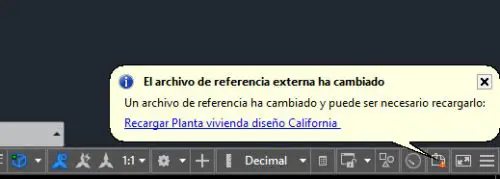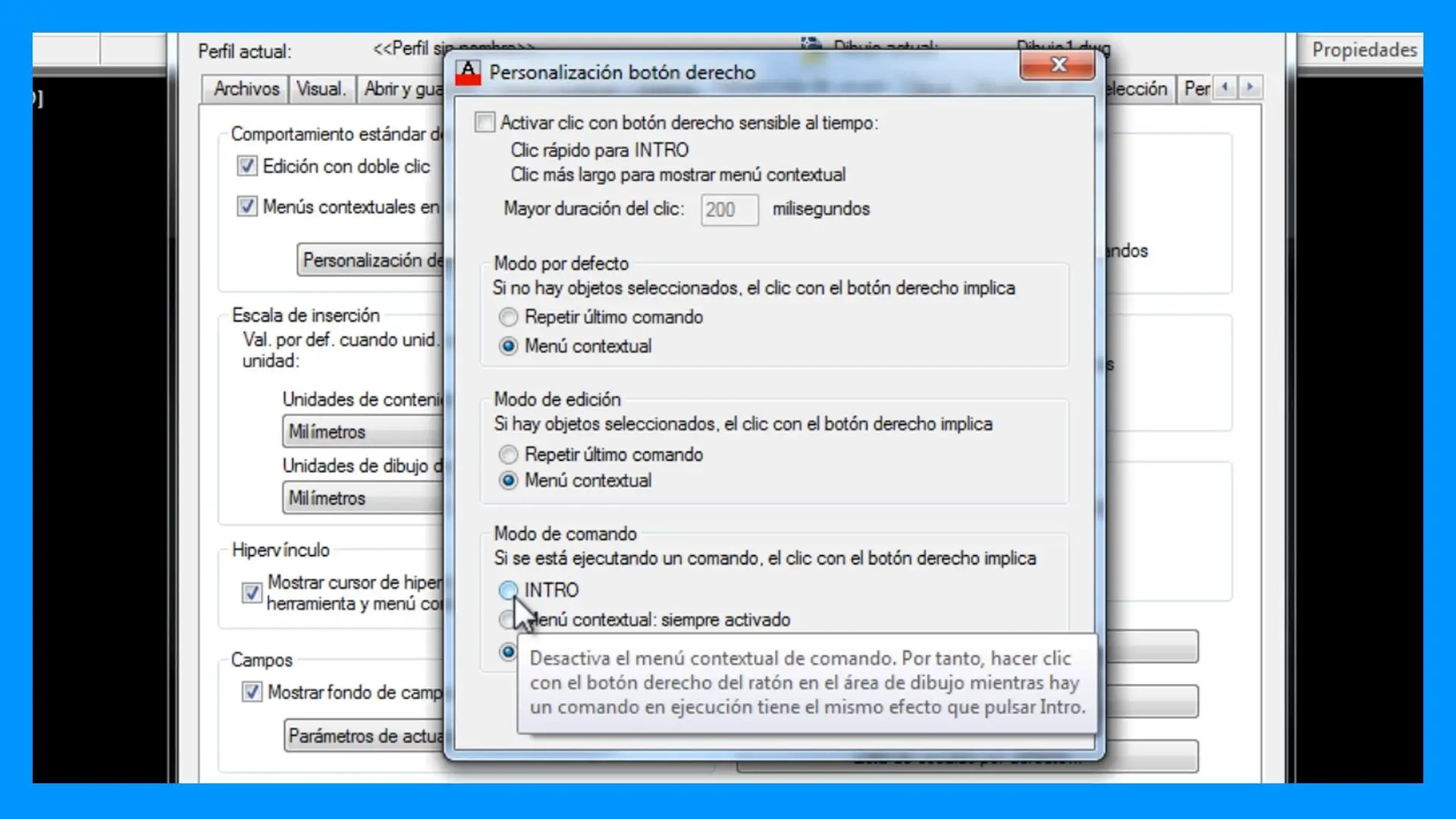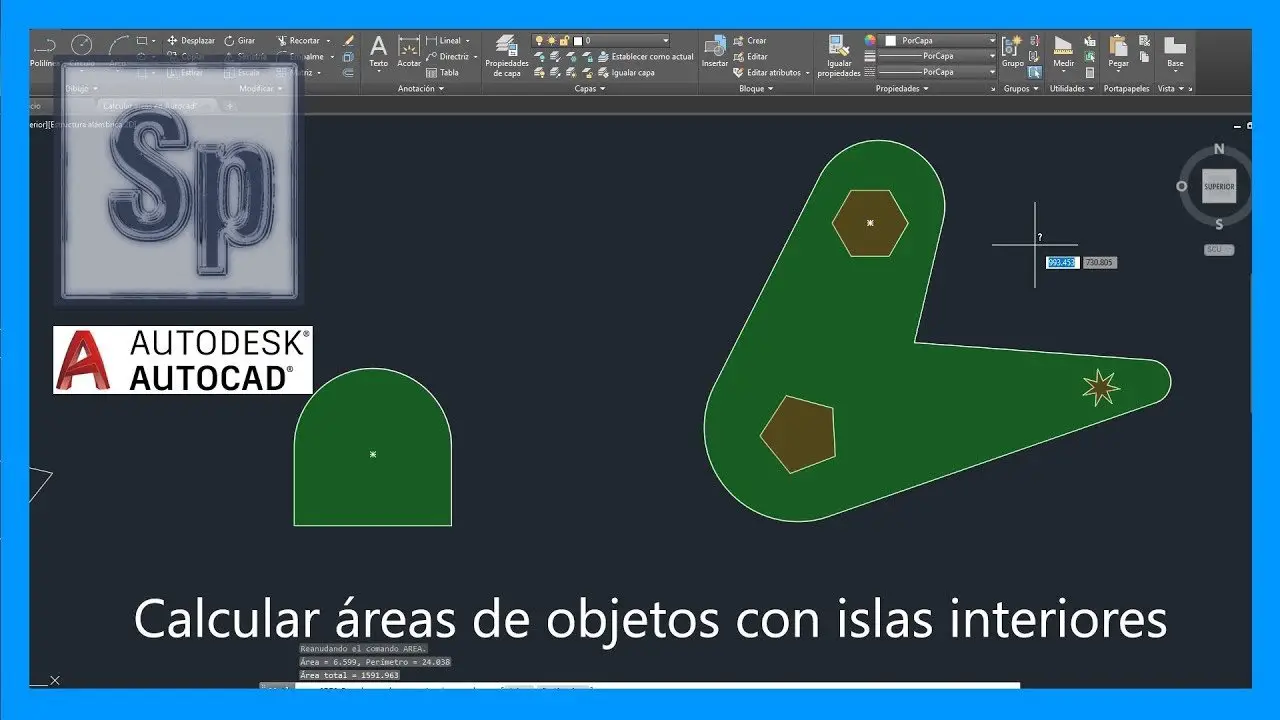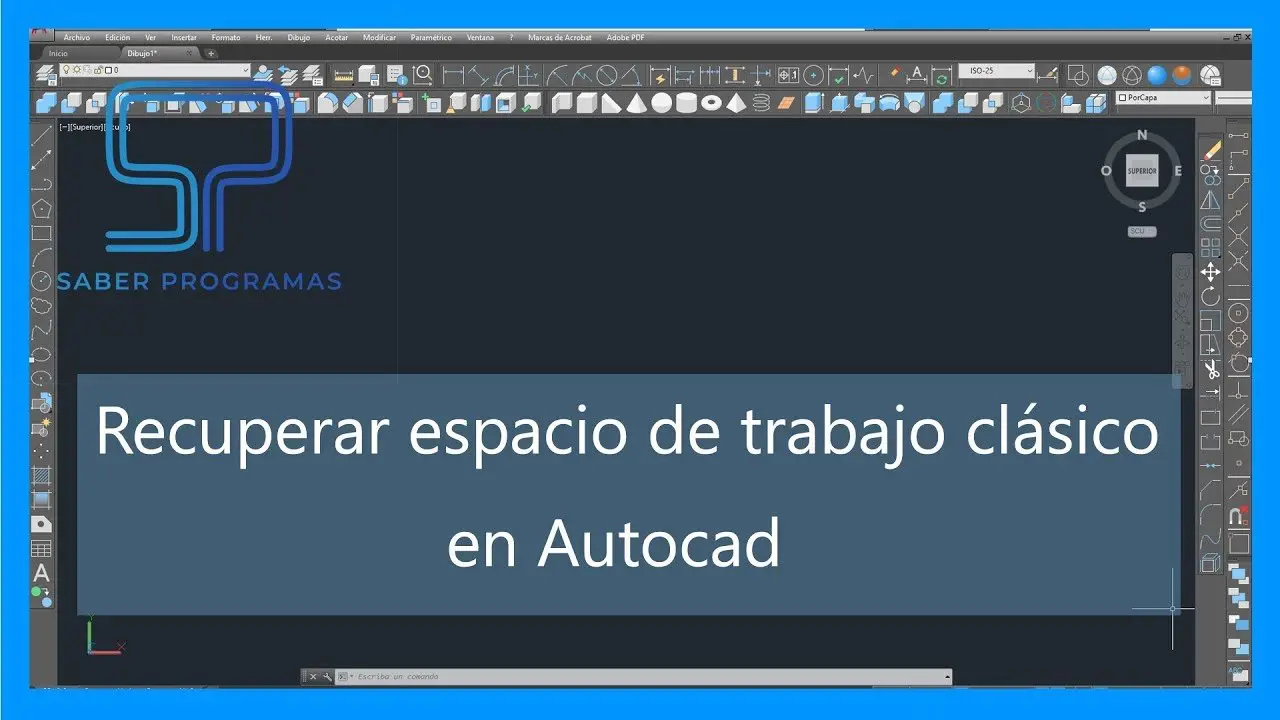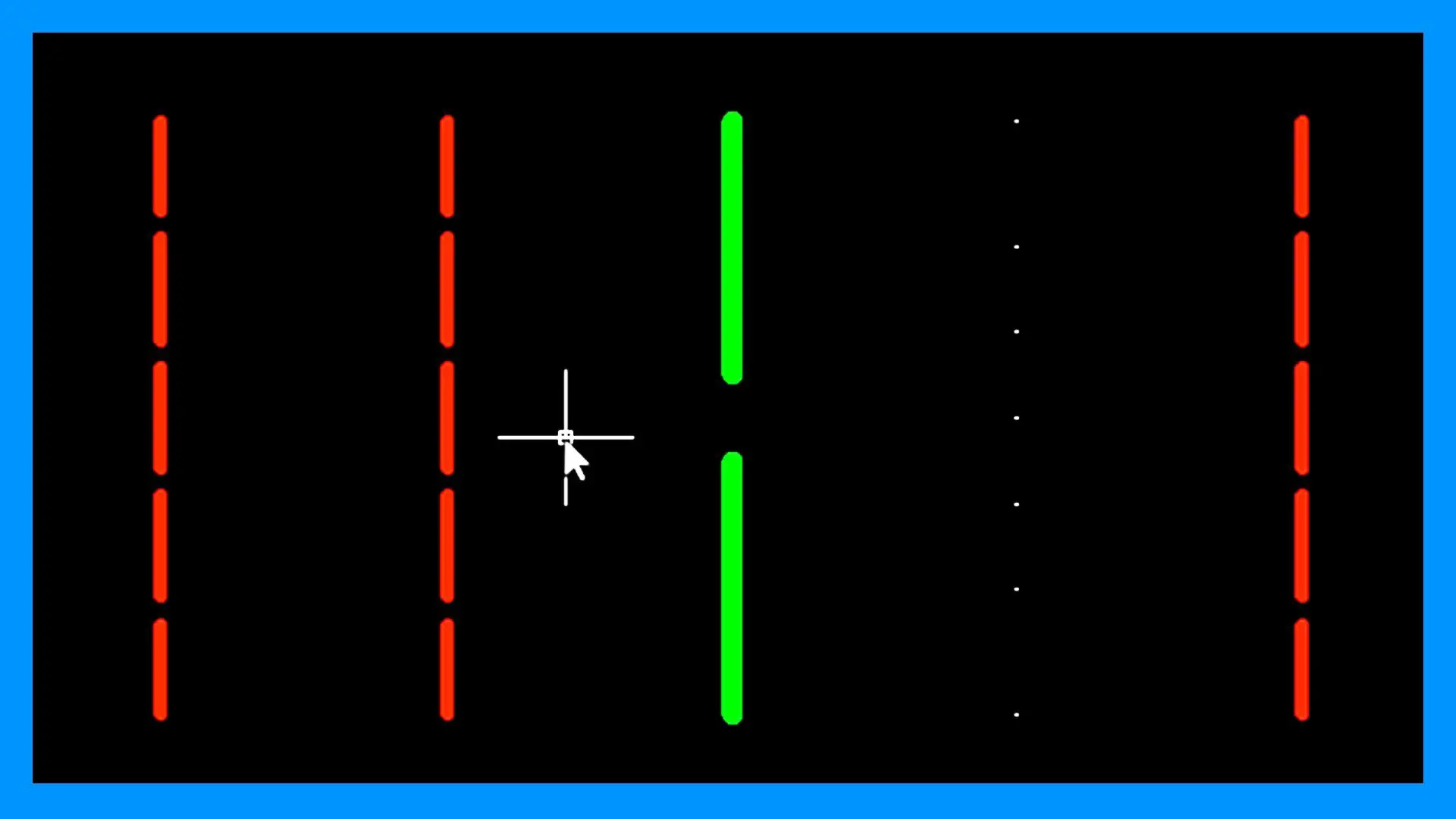Las referencias externas en Autocad son una herramienta muy útil si tenemos un dibujo base a partir del cual vamos a dibujar otra serie de elementos. Por ejemplo, cuando tenemos el plano en planta de una vivienda y ese plano va a ser la base para dibujar la instalación eléctrica, de agua, calefacción o el mobiliario, por ejemplo. Esta herramienta nos permitiría visualizar el plano en planta en otro archivo, pudiendo dibujar sobre él las instalaciones o cualquier otro elemento, pero sin poder modificar el plano en planta.
La utilización de las referencias externas es una muy buena forma de trabajar cuando participan varias personas en un mismo proyecto. Además el peso de tus archivos será mucho menor.
Pasos previos
Veamos los pasos a seguir para insertar una referencia externa.
Previamente, debemos tener guardado el archivo .dwg que contiene el dibujo que queremos referenciar, en nuestro caso el plano en planta, da igual si está abierto o cerrado.
Creamos un nuevo dibujo y lo guardamos. Si el dibujo en el que queremos insertar la referencia externa no está guardado Autocad no nos permitirá insertarla. Creamos una capa que denominaremos, “Referencia externa” por ejemplo y la marcaremos como capa actual (la capa actual en la que estemos trabajando será en la que se inserte la referencia externa).
Cómo insertar la referencia externa
Vamos a la pestaña Inserción, dentro del grupo de herramientas Referencia seleccionamos la opción Enlazar. También podemos ejecutar esta opción utilizando el comando _attach.
Se abrirá la ventana Seleccionar archivo de referencia, en la parte inferior en Archivos de tipo seleccionaremos “Dibujo (*.dwg)”. A continuación, buscaremos el dibujo que queremos enlazar, lo seleccionamos y pulsamos Abrir.
Configuramos las opciones de inserción
Tras pulsar el botón Abrir nos aparece la ventana Enlazar referencia externa en la que nos aparecen las siguientes opciones:
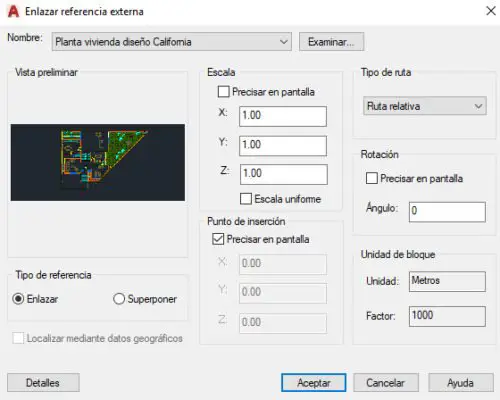
- Tipo de referencia; para este campo tenemos dos opciones Enlazar o Superponer. En nuestro caso dejaremos marcada la opción Enlazar.
- Enlazar. Si seleccionas esta opción el dibujo que enlaces estará integrado en tu dibujo. Por lo que si creas un tercer dibujo y le enlazas el dibujo de instalaciones se enlazará tanto el dibujo de instalaciones como el plano en planta enlazado a este.
- Superponer. Si seleccionas esta opción al enlazar este dibujo en un tercer archivo no aparecerá el plano en planta, solo se enlazarían las instalaciones.
Una vez seleccionadas nuestras opciones pulsamos Aceptar. A continuación, señalaremos el punto de inserción en la pantalla con el ratón.
Opciones de visualización del dibujo enlazado.
Una vez enlazado el dibujo lo podremos visualizar y dibujar sobre él. Aunque no podemos modificarlo.
Si clicas sobre el dibujo enlazado verás que se seleccionan todos los elementos que lo componen, como si fuera un bloque.
Para visualizar el dibujo enlazado de forma tenue ve a la pestaña Inserción y despliega en Referencia para visualizar la opción de Editar referencia y desplaza la barra hacia la derecha para ver el dibujo más difuminado.

Si abres las Propiedades de capa verás que, además de las capas de tu dibujo, también aparecen todas las capas del dibujo enlazado. Aparecerán en color gris y el nombre de la capa estará precedido por el nombre del archivo. Puedes desactivar cualquiera de las capas del dibujo enlazado para no visualizarlas.
Cambios en el archivo origen
Cuando realices cambios en el archivo de origen estos se verán reflejados en nuestro dibujo.
En la esquina inferior derecha aparecerá un aviso que te informará de que el archivo de referencia ha cambiado y debes recargarlo. Solo tendrás que clicar sobre la línea azul que indica Recargar para que los cambios se visualicen en tu dibujo.